您好,登录后才能下订单哦!
密码登录
登录注册
点击 登录注册 即表示同意《亿速云用户服务条款》
Android开发中,资源文件中会有大量的图片素材文件,这样会额外增加APP的大小,有时面对对APP 大小有限制的,那就要考虑尽可能的对图片进行压缩处理或者减少资源文件中图片的数量,那么减少了资源素材文件,我们如何满足应用对图形的丰富要求呢?我们可以使用shape绘制的,有很多优点。从而满足我们的要求,下面是我整理的一些素材:
首先看最终效果:
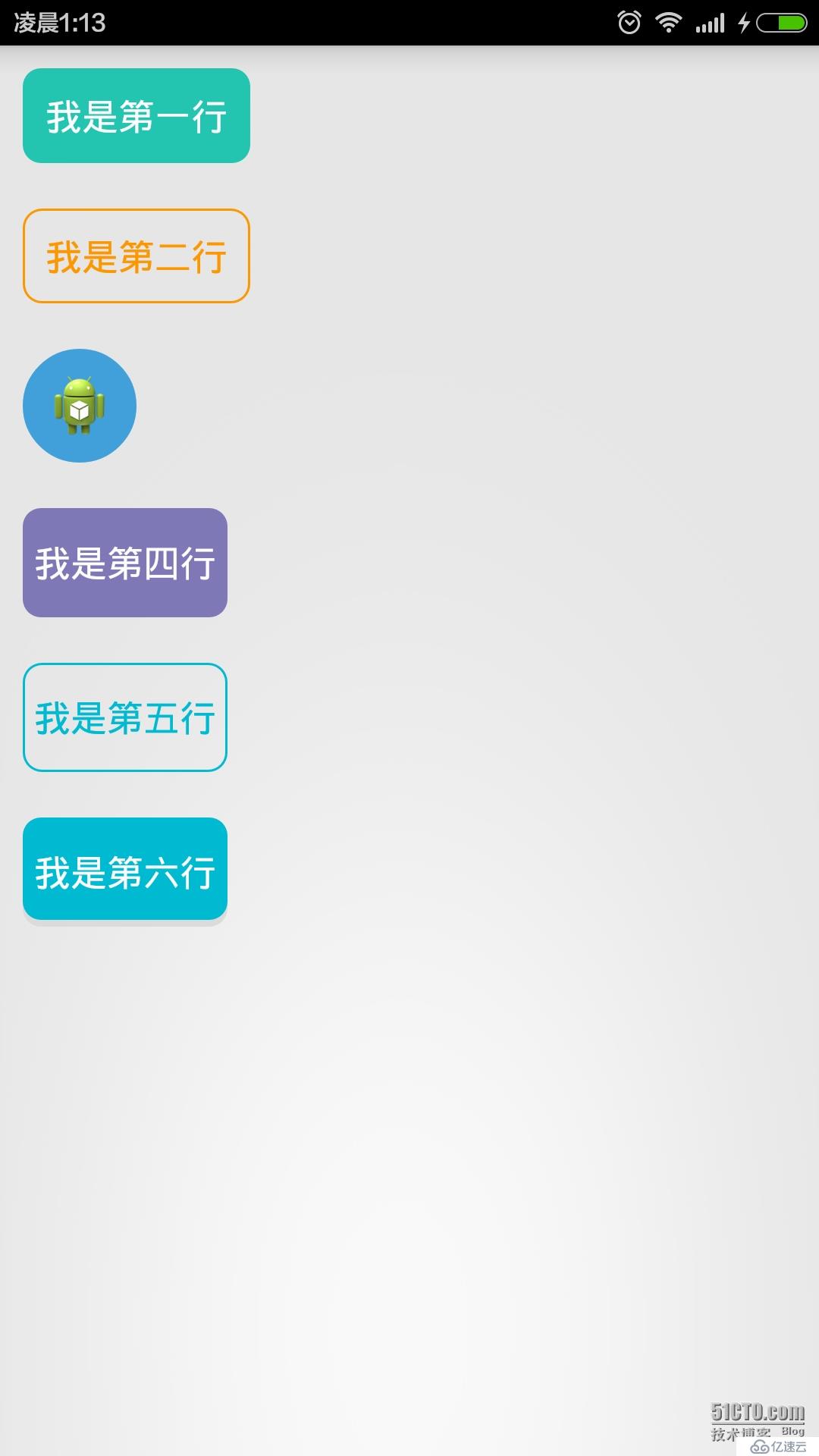
1、主布局XML文件
<LinearLayout xmlns:android="http://schemas.android.com/apk/res/android" android:layout_width="match_parent" android:layout_height="match_parent" android:orientation="vertical" android:padding="10dp" > <TextView android:layout_width="wrap_content" android:layout_height="wrap_content" android:layout_marginBottom="20dp" android:background="@drawable/s1" android:padding="10dp" android:text="@string/s1" android:textColor="#fff" android:textSize="16sp" /> <TextView android:layout_width="wrap_content" android:layout_height="wrap_content" android:layout_marginBottom="20dp" android:background="@drawable/s2" android:padding="10dp" android:text="@string/s2" android:textColor="#ff9800" android:textSize="16sp" /> <ImageButton android:layout_width="50dp" android:layout_height="50dp" android:layout_marginBottom="20dp" android:background="@drawable/s3" android:padding="10dp" android:scaleType="fitXY" android:src="@drawable/ic_launcher" /> <Button android:layout_width="wrap_content" android:layout_height="wrap_content" android:layout_marginBottom="20dp" android:background="@drawable/s4" android:padding="5dp" android:text="@string/s4" android:textColor="#fff" android:textSize="16sp" /> <Button android:layout_width="wrap_content" android:layout_height="wrap_content" android:layout_marginBottom="20dp" android:background="@drawable/s5" android:padding="5dp" android:text="@string/s5" android:textColor="#00bcd4" android:textSize="16sp" /> <Button android:layout_width="wrap_content" android:layout_height="wrap_content" android:layout_marginBottom="20dp" android:background="@drawable/s6" android:padding="5dp" android:text="@string/s6" android:textColor="#fff" android:textSize="16sp" /> </LinearLayout>
2、shape文件
1)s1.xml
<?xml version="1.0" encoding="utf-8"?> <shape xmlns:android="http://schemas.android.com/apk/res/android" > <solid android:color="#23C7B2" /> <corners android:radius="8dp" /> </shape>
2)s2.xml
<?xml version="1.0" encoding="utf-8"?> <shape xmlns:android="http://schemas.android.com/apk/res/android" > <solid android:color="#00000000" /> <corners android:radius="8dp" /> <stroke android:width="1dp" android:color="#ff9800" /> </shape>
3)s3.xml
<selector xmlns:android="http://schemas.android.com/apk/res/android"> <item android:state_pressed="true"> <shape android:shape="oval"> <solid android:color="#42A0DB" /> </shape> </item> <item android:state_focused="true"> <shape android:shape="oval"> <solid android:color="#42A0DB" /> </shape> </item> <item> <shape android:shape="oval"> <solid android:color="#42A0DB" /> </shape> </item> </selector>
4)s4.xml
<selector xmlns:android="http://schemas.android.com/apk/res/android"> <item android:state_pressed="true"> <shape> <solid android:color="#7F79B5" /> <corners android:radius="8dp" /> </shape> </item> <item android:state_focused="true"> <shape> <solid android:color="#7F79B5" /> <corners android:radius="8dp" /> </shape> </item> <item> <shape> <solid android:color="#7F79B8" /> <corners android:radius="8dp" /> </shape> </item> </selector>
5)s5.xml
<selector xmlns:android="http://schemas.android.com/apk/res/android"> <item android:state_pressed="true"> <shape> <solid android:color="#e3e3e3" /> <corners android:radius="8dp" /> <stroke android:width="1dp" android:color="#00bcd4" /> </shape> </item> <item android:state_focused="true"> <shape> <solid android:color="#e3e3e3" /> <corners android:radius="8dp" /> <stroke android:width="1dp" android:color="#00bcd4" /> </shape> </item> <item> <shape> <solid android:color="#00000000" /> <corners android:radius="8dp" /> <stroke android:width="1dp" android:color="#00bcd4" /> </shape> </item> </selector>
6)s6.xml
<?xml version="1.0" encoding="utf-8"?> <selector xmlns:android="http://schemas.android.com/apk/res/android" > <item android:state_pressed="true"> <layer-list> <item android:top="3dp"> <shape> <solid android:color="#00bcd4" /> <corners android:radius="8dp" /> </shape> </item> </layer-list> </item> <item android:state_focused="true"> <layer-list> <item android:top="3dp"> <shape> <solid android:color="#00bcd4" /> <corners android:radius="8dp" /> </shape> </item> </layer-list> </item> <item> <layer-list> <item> <shape> <solid android:color="#dddddd" /> <corners android:radius="8dp"/> </shape> </item> <item android:bottom="3dp"> <shape> <solid android:color="#00bcd4" /> <corners android:radius="8dp"/> </shape> </item> </layer-list> </item> </selector>
3、String.xml
<?xml version="1.0" encoding="utf-8"?> <resources> <string name="app_name">shape制作drawable素材</string> <string name="action_settings">Settings</string> <string name="hello_world">Hello world!</string> <string name="s1">我是第一行</string> <string name="s2">我是第二行</string> <string name="s3">我是第三行</string> <string name="s4">我是第四行</string> <string name="s5">我是第五行</string> <string name="s6">我是第六行</string> </resources>
4、主界面Activity代码
package com.sunny.shape;
import android.os.Bundle;
import android.app.Activity;
import android.view.Menu;
import android.view.Window;
public class MainActivity extends Activity {
@Override
protected void onCreate(Bundle savedInstanceState) {
super.onCreate(savedInstanceState);
requestWindowFeature(Window.FEATURE_NO_TITLE);
setContentView(R.layout.activity_main);
}
}以上就是使用shape制作drawable素材,代码很详细,就不贴源码了,按照以上步骤操作就可以做出最终效果,也可以做出自己想要的喜欢样式,欢迎大家一块学习交流~
免责声明:本站发布的内容(图片、视频和文字)以原创、转载和分享为主,文章观点不代表本网站立场,如果涉及侵权请联系站长邮箱:is@yisu.com进行举报,并提供相关证据,一经查实,将立刻删除涉嫌侵权内容。